win11和之前的win10、win8以及win7不同,图标是默认居中显示的,那么想要将任务栏靠左要怎么设置?其实设置不难,任务栏靠左可以通过将任务栏对齐方式设置为靠左来实现,设置渠道有2个:个性化和任务栏。

当前的操作环境为Windows环境,采用电脑为ThinkBook 16p,操作系统为:Windows 11,没有使用到软件。
win11任务栏靠左的具体操作步骤如下:
1、任务栏
将鼠标放置到任务栏上,鼠标右击,出现选项,接着点击【任务栏设置】。
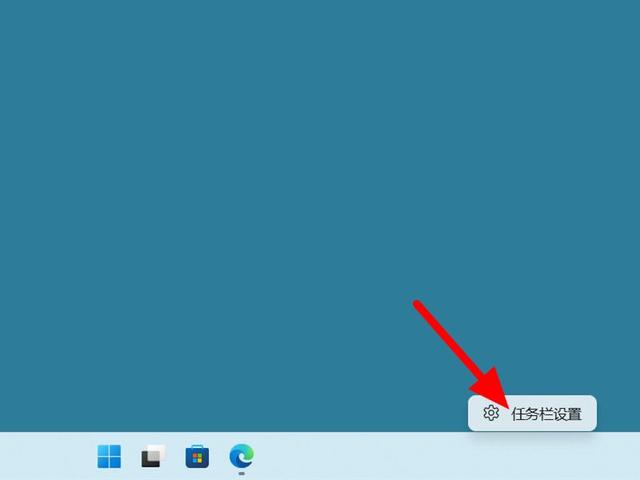
在任务栏界面,找到并点击【任务栏行为】。

在任务栏行为选项下,点击任务栏对齐方式右侧的【居中】。
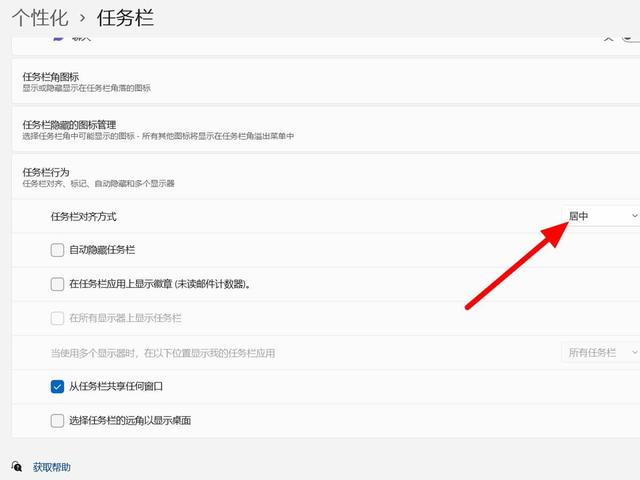
出现下拉选项,点击【靠左】,这样就设置任务栏靠左成功。


2、个性化
在电脑桌面空白位置,鼠标右击,出现下拉,点击【个性化】。
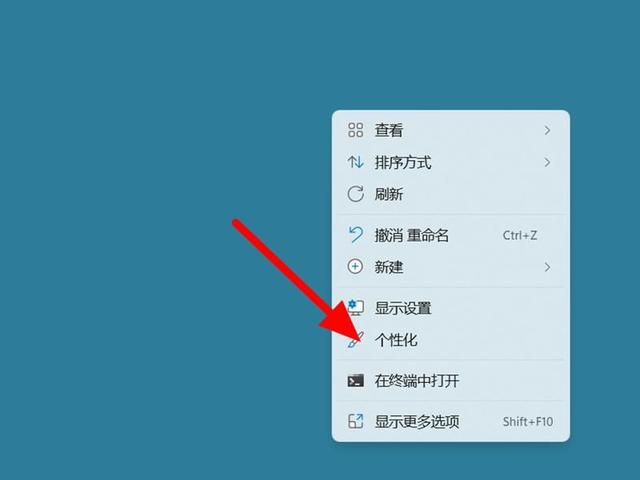
在个性化界面,找到并点击【任务栏】。
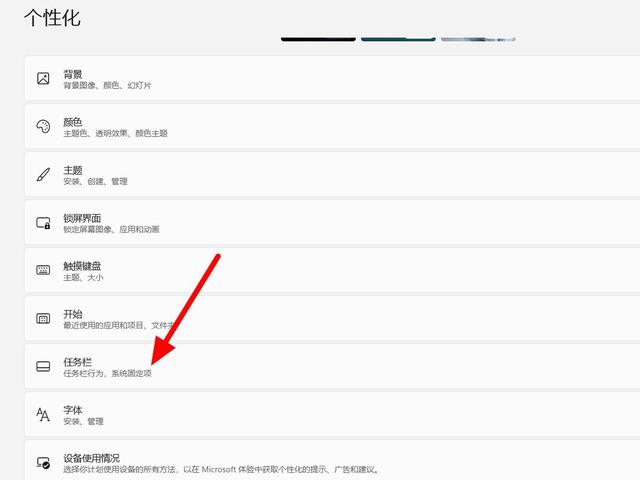
在任务栏的任务栏行为选项下,将任务栏对齐方式设置为【靠左】,这样就设置成功。

